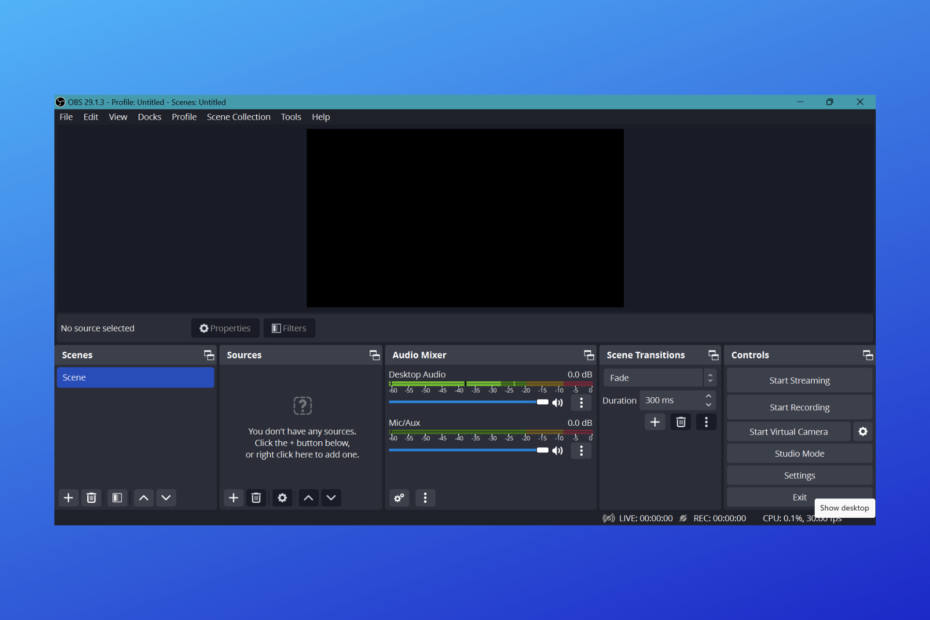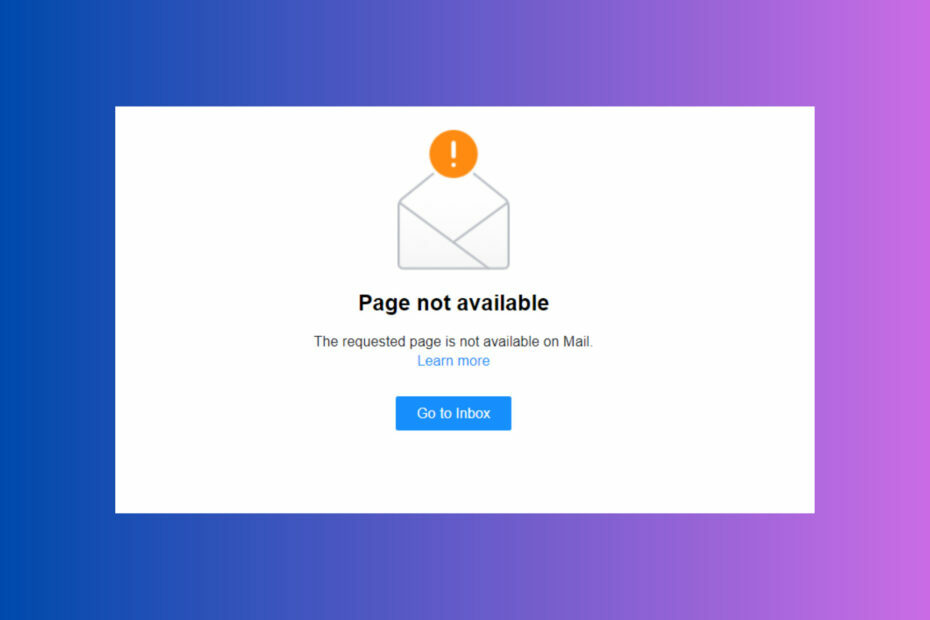Alla sätt du kan kalibrera kontrollern på en PC
- När du kalibrerar Logitech Extreme 3D Pro ökar det noggrannheten, ökar precisionen och eliminerar mindre problem.
- Windows erbjuder ett inbyggt verktyg för att kalibrera styrenheter, och det är effektivt i hög grad.
- Användare kan också gå med Steam för att kalibrera Logitech Extreme 3D Pro.

Logitech Extreme 3D Pro är en fantastisk joystick idealisk för flyg och rymdsimuleringsspel. Men du kan behöva kalibrera Logitech Extreme 3D Pro för den bästa upplevelsen.
Dock med Logitech Profiler Om du inte inkluderar några kalibreringsinställningar, måste du leta efter andra sätt. Och vi hjälper dig med detta.
Varför ska jag kalibrera Logitech Extreme 3D Pro?
Här är några anledningar till att du kanske vill kalibrera Logitech Extreme 3D Pro:
- Förbättrad noggrannhet – Kalibrering är effektiv för att förbättra noggrannheten och precisionen hos kontrollern.
- Eliminera problem med rörelser – Efter en period, kontroller börjar visa problem med rörelser, och kalibrering är det perfekta sättet att fixa det.
- Bättre spelupplevelse – Med förbättrad noggrannhet och efter att ha eliminerat problem med kontrollern skulle spelet bli mycket bättre.
OK, nu när vi vet allt det, låt oss börja kalibrera Logitech-joysticken med metoderna nedan.
Hur kan jag kalibrera min Logitech Extreme-joystick?
1. Återställ din Logitech Extreme 3D Pros kalibrering
- Tryck Windows + R att öppna Springa, typ glädje.cpl i textfältet och tryck Stiga på.

- Välj Logitech Extreme 3D Pro från listan håller du ned Ctrl + Flytta och klicka sedan Egenskaper.

- Klicka på Återställ till standard.

- När du är klar klickar du på Tillämpa och då OK för att spara ändringarna.
På så sätt kan du återställa kontrollern och åtgärda mindre problem. Det fungerar på samma sätt om du vill kalibrera en Xbox One-kontroller.
För att exakt kalibrera, gå till följande metod.
2. Använd spelenhetskalibrering
- Tryck Windows + S att öppna Sök, typ Konfigurera USB-spelkontroller, och klicka på det relevanta sökresultatet.

- Välj nu kontrollenheten från listan, tryck på Ctrl + Flytta, och klicka Egenskaper (kom ihåg att hålla i nycklarna när du öppnar Egenskaperannars fungerar det inte).

- Klicka sedan på Kalibrera.

- Följ nu instruktionerna på skärmen för att slutföra processen.

Detta är en annan effektiv metod för att kalibrera Logitech Extreme 3D Pro med de inbyggda verktygen. Men om du inte gillar resultaten eller vill prova en annan metod, erbjuder Steam också möjligheten att kalibrera kontroller.
3. Kalibrera Logitech Extreme 3D Pro i Steam
- Koppla in Logitech Extreme 3D Pro styrenhet, start Ånga, och klicka sedan på Storbildsläge alternativ (om du inte har spelklienten, ladda ner Steam).

- Klicka nu på inställningar.

- Klicka på Kontrollinställningar.

- Välj styrenheten från rullgardinsmenyn och klicka på Kalibrera.

- Följ nu instruktionerna för att slutföra kalibreringen.
Det är allt! Du vet nu hur du kalibrerar Logitech Extreme 3D Pro på din PC och får en förbättrad spelupplevelse.
Några av våra läsare frågade: Hur fixar jag min Logitech joystickdrift? Om joysticken lutar åt ena sidan kan detta vara extremt irriterande under spelets gång.
En läsare erbjöd lösningen att koppla ur joysticken från USB när den börjar driva och koppla in den igen utan att röra joysticken i processen.
En annan lösning skulle vara att demontera joysticken och åtgärda det fysiska lutningsproblemet genom att applicera en motvikt inuti enheten. Detta är dock en riskabel procedur som vi bara rekommenderar till fler DYI-kunniga individer.
Om kalibreringen inte fungerar, kontrollera bästa kontrollerna för Windows och skaffa en idag!
Berätta för oss din favoritkalibreringsmetod från de vi delade i kommentarsfältet nedan.